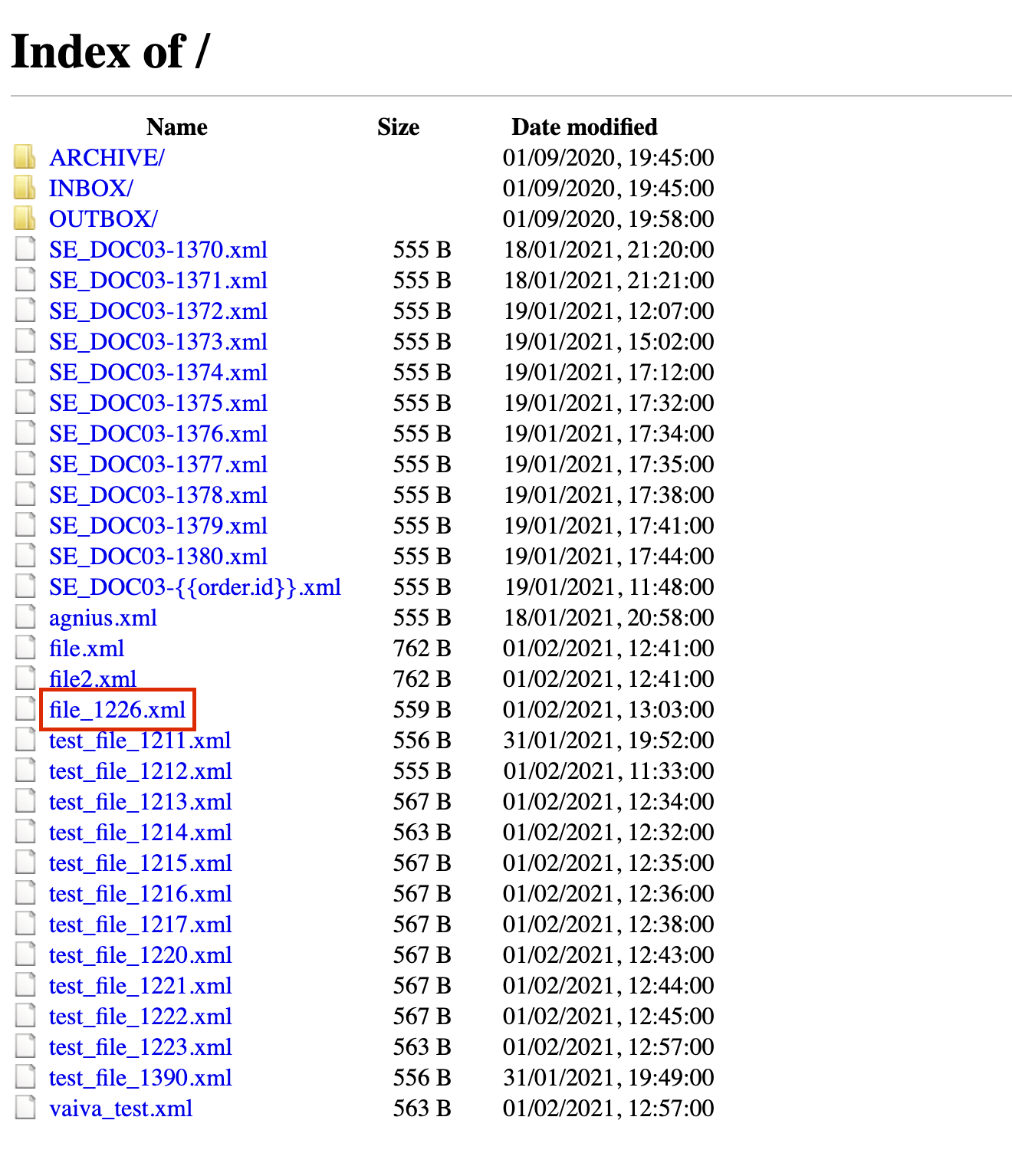Onaylar
modified:| Müşteri Onayları nasıl bulunur? |
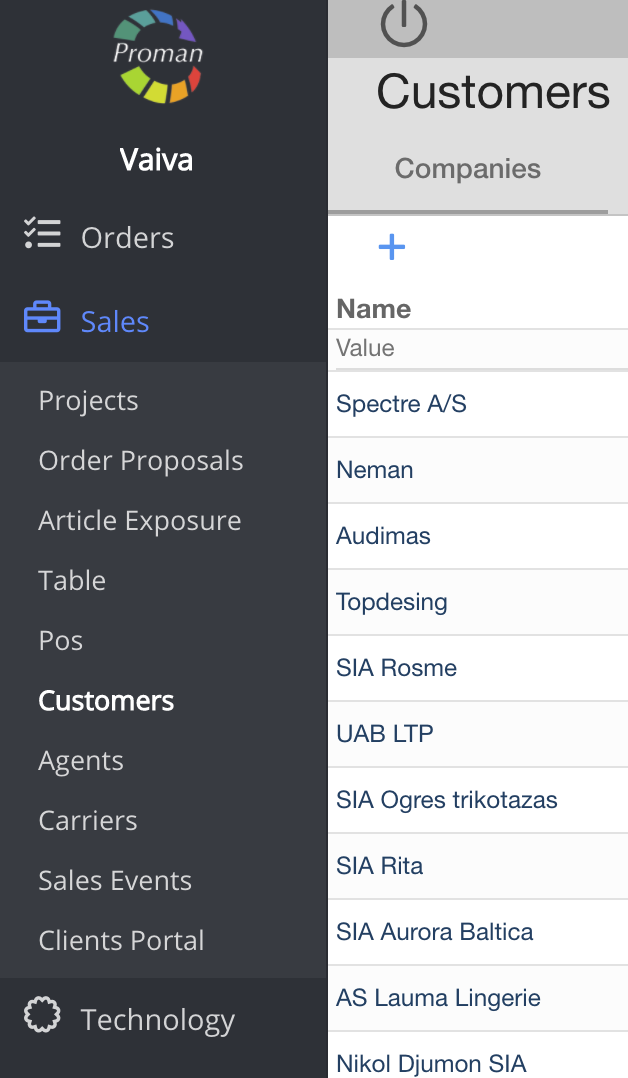
1. Müşteri Onaylarını bulmak için şunları yapmalısınız:
- Basın Satışları (
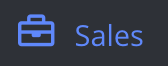 )
) - Müşteri'ye basın (
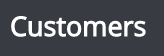 )
)
Şimdi Müşteri listesini görebilirsiniz
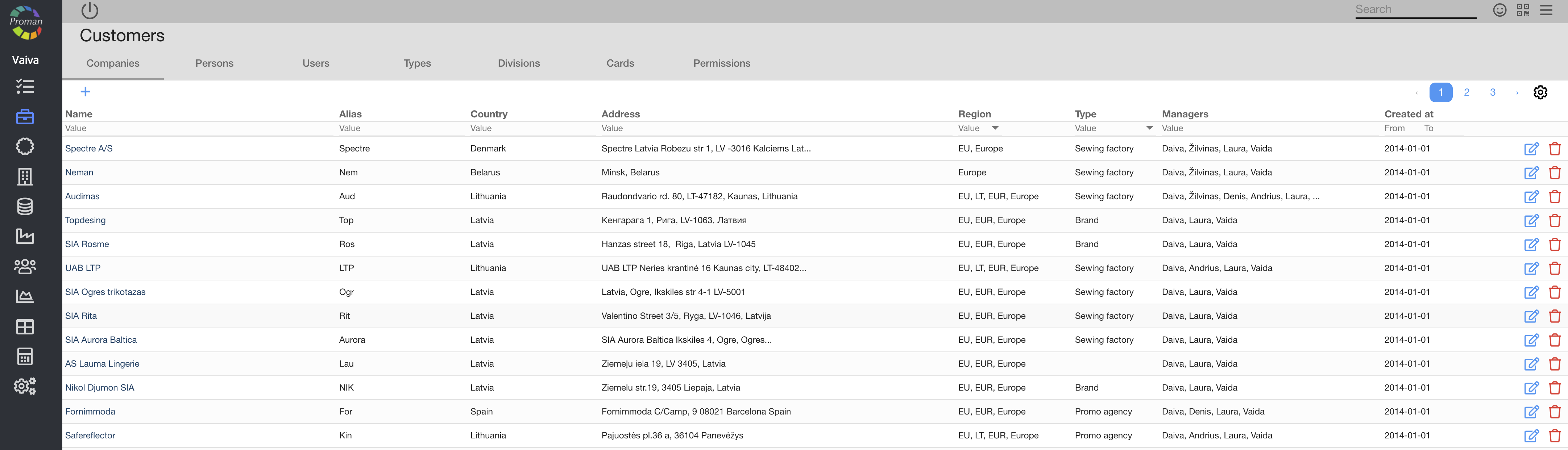
2. Müşteri Seçin
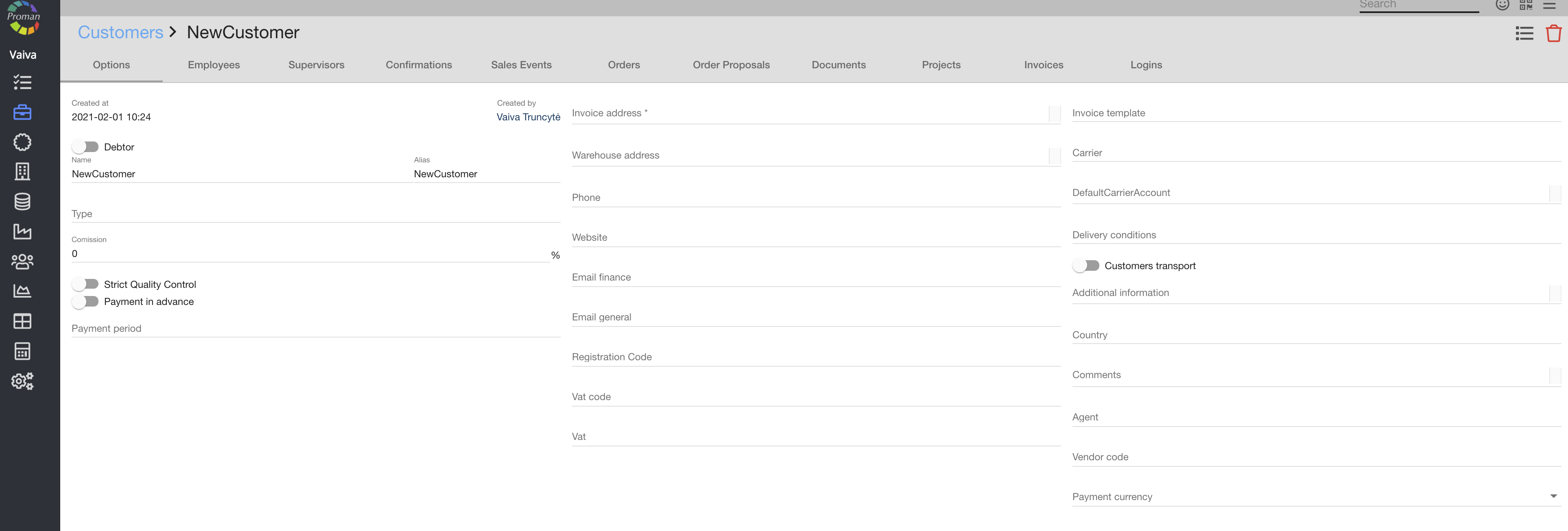
3. Onaylar'a ( 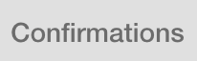 ) basın
) basın

 Onay şablonu nasıl oluşturulur? Onay şablonu nasıl oluşturulur? |
Şablon oluşturma hakkında daha fazla bilgi için lütfen burayı ziyaret edin
- Yeni şablon oluşturun (daha fazla bilgi için lütfen burayı ziyaret edin):
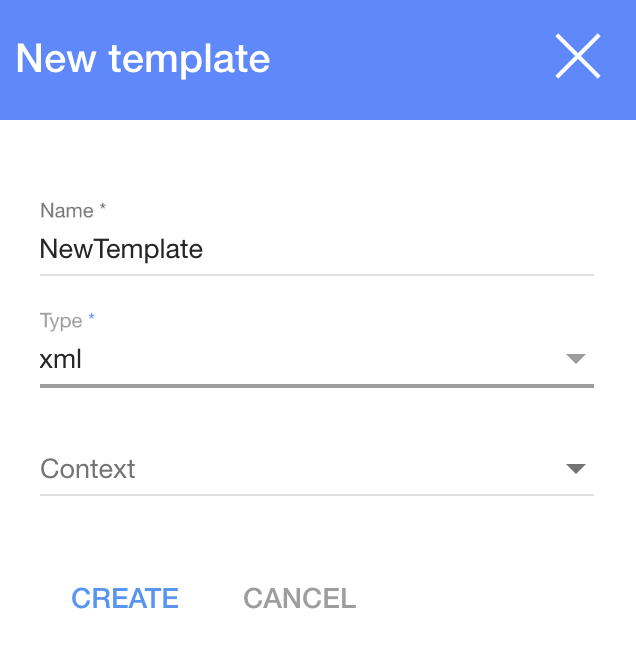
- Xml Türünü Seçin
- İçeriği boş bırakın
Artık yeni Şablonu görebiliyordunuz

- Bu kodu Şablon gövdesine girin:
<?xml version="1.0" encoding="utf-8" standalone="yes"?>
<EBSDOC>
<EBSDOCTYPE>DOC03</EBSDOCTYPE>
<DATA>
<UST_BILGI>
{% set paletQuantity = 0 %}
{% for product in order.products %}
{% set paletQuantity = product.quantity + paletQuantity %}
{% endfor %}
<BelgeNo>{{ order.id }}</BelgeNo>
<Gorev_Tarihi>{{ 'now'|date('d.m.Y', 'Europe/Istanbul') }}</Gorev_Tarihi>
<Teslim_Tarihi>{{ order.dispatchDate|date('d.m.Y', 'Europe/Istanbul') }}</Teslim_Tarihi>
<Iade>-</Iade>
<paletsayisi>{{ (paletQuantity / 48)| round(0, 'ceil') }}</paletsayisi>
<DETAYLAR>
{% set no = 0 %}
{% for product in order.products %}
<DETAY>
<Firma_Kodu>{{ order.customer.alias }}</Firma_Kodu>
<Satir_No>{% set no = no + 1 %} {{ no }}</Satir_No>
<Stok_Kodu>{{ product.product.customerName }}</Stok_Kodu>
<Miktar>{{ product.quantity }}</Miktar>
<Birim>KOLI</Birim>
<lotno>{{ product.product.getLotNumber() }}</lotno>
</DETAY>
{% endfor %}
</DETAYLAR>
</UST_BILGI>
</DATA>
</EBSDOC>
Now you could see your Template
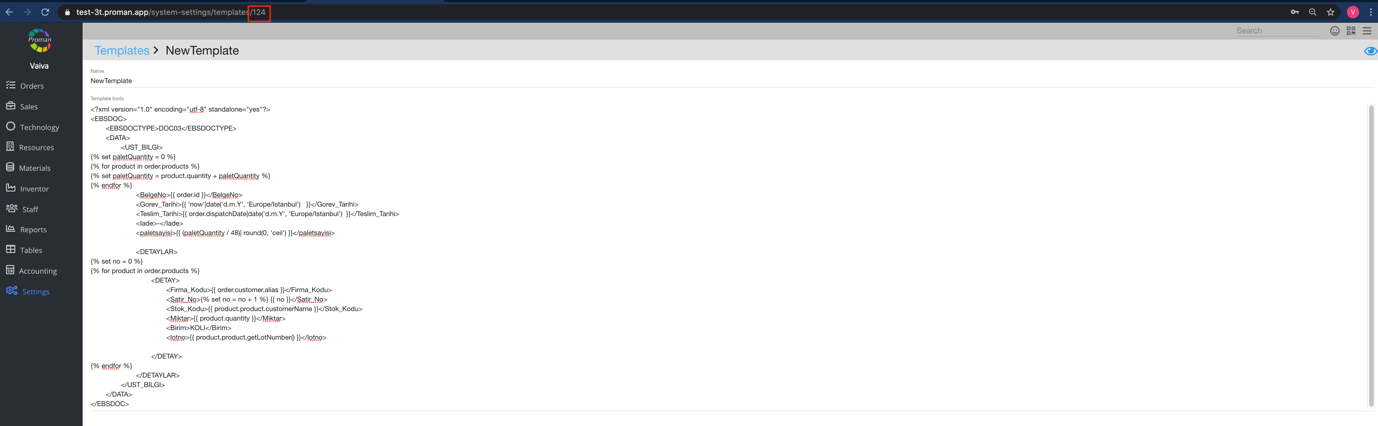
- Remember id (in browser address bar)
 How to create Customer Confirmation? How to create Customer Confirmation? |
- Go to Customer’s confirmation (how todo it, please see in the top of this article)

2. Press ![]()
Now you could see dialog table
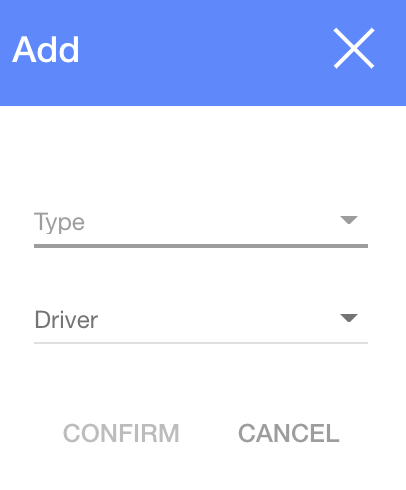
- Enter data:
- Choose Order Type
- Choose Ftp or Email Driver
Now you could see bigger dialog table

- Enter data:
- Ftp name (NewTest)
- Template (Template id – 124)
- Username (proman123)
- Password (proman)
- Dosya adı ( Oluşturmak istediğiniz dosya adını girin - dosya _ {{order.id}}. Xml Not: id yazmazsanız , ftp sunucusunda dosyanın üzerine yazın ). Dosyaları INBOX'a şu şekilde de taşıyabilirsiniz: bunu Dialog tablosuna yazın (Dosya adı: INBOX / file _ {{order.id}}. Xml)
- Basın

| Sipariş onayından sonra dosyalar nerede? |
Müşteri Siparişi onayından sonra ftp sunucusunda dosya alacaksınız